Поправка: Блуетоотх одржава прекид везе на мом рачунару
мисцеланеа / / October 16, 2021
Блуетоотх је један од најкориснијих изума који помаже корисницима у бежичном повезивању уређаја. Међутим, током тог процеса, можда сте приметили да се Блуетоотх понекад прекида на вашем рачунару. То је углавном због неке техничке грешке у родитељском уређају, на који је Блуетоотх повезан, или хардверске грешке самог звучника или слушалица.
Садржај странице
-
Решење: Проблем „Блуетоотх наставља да се прекида на мом рачунару“
- РЕШЕЊЕ 1: Поново покрените Блуетоотх услугу
- ПОПРАВАК 2: Промените поставку напајања Блуетоотх -а:
- ФИКС 3: Поново инсталирајте Блуетоотх управљачки програм:
- ПОПРАВАК 4: Покрените алатку за решавање проблема са Блуетоотх -ом:
-
ПОПРАВАК 5: Ажурирајте Блуетоотх управљачки програм:
- За ручно ажурирање Блуетоотх управљачког програма,
- За аутоматско ажурирање Блуетоотх управљачког програма,
Решење: Проблем „Блуетоотх наставља да се прекида на мом рачунару“

Проблем „Блуетоотх чува прекид везе на мом рачунару“ може се појавити и због више техничких грешака, укључујући унутрашњи проблем, некомпатибилан управљачки програм или више других сценарија. Међутим, једно смо сигурни да се проблем може лако ријешити у кратком року. Да бисте сазнали како, погледајте доле:
РЕШЕЊЕ 1: Поново покрените Блуетоотх услугу
Блуетоотх ради на неким наменским услугама на вашем рачунару, па је време да прекине везу, време је да проверите да ли те услуге раде и да ли раде исправно. Да бисте то учинили, следите доле наведене кораке:
- Прво притисните Прозор + Р. у целини и покренути Покрените оквир за дијалог.
- Сада унутар празног поља за текст откуцајте сервицес.мсц а затим кликните на У реду. Покренуће прозор Сервис на екрану рачунара.

- Сада унутар Сервисни прозор, лоцирајте Блуетоотх подршка са листе кликните десним тастером миша на њу и изаберите опцију Почетак, у случају да не ради. Ако откријете да већ ради, кликните на Поново покренути.
- Сада када се услуга Блуетоотх подршке поново покрене, поново кликните десним тастером миша на њу и изаберите Некретнине из подменија.

- У следећем прозору, испод Картица Опште, подесите Тип покретања као Аутоматиц а затим кликните на У РЕДУ.
Када то учините, проблем „Блуетоотх чува прекид везе“ сада више неће постојати.
ПОПРАВАК 2: Промените поставку напајања Блуетоотх -а:
Проблем „Блуетоотх чува прекид везе“ такође може бити резултат стања ниске потрошње енергије. Овде је најбоље решење промена поставке напајања за Блуетоотх. Да бисте то учинили, следите доле наведене кораке:
- Прво кликните десним тастером миша на Виндовс икона на траци задатака на радној површини и изаберите опцију Менаџер уређаја из контекстног менија.

- Сада унутар Менаџер уређаја прозор, кликните и проширите опцију Блуетоотх, десним тастером миша кликните на свој Блуетоотх уређај а затим кликните на Некретнине.
- На Прозор својстава, идите до Картица Управљање напајањем (из вертикалног менија), а затим уклоните ознаку из поља за потврду који се налази пре опције Дозволите рачунару да искључи овај уређај ради уштеде енергије.
- На крају, кликните на У реду да бисте сачували промене, а затим проверили да ли је наведени проблем решен или не.
ФИКС 3: Поново инсталирајте Блуетоотх управљачки програм:
Оштећен или застарео Блуетоотх управљачки програм понекад може изненада прекинути везу. Овде је препоручено решење поновно инсталирање Блуетоотх управљачког програма. Да бисте то учинили, следите доле наведене кораке:
- Прво кликните десним тастером миша на Виндовс икона на траци задатака на радној површини и изаберите опцију Менаџер уређаја из контекстног менија.
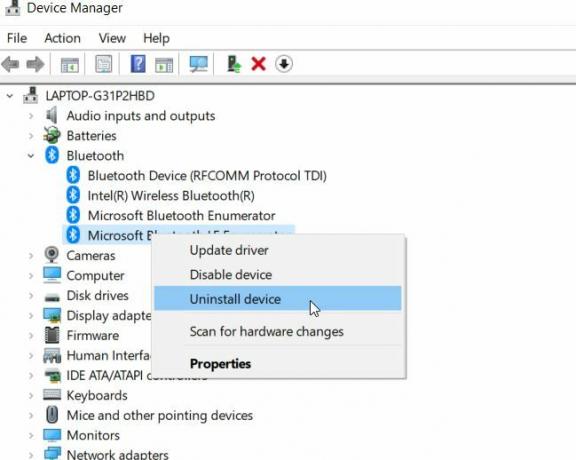
- Сада унутар Прозор Управљача уређајима, кликните и проширите опцију Блуетоотх, десним тастером миша кликните на свој Блуетоотх уређај а затим изаберите опцију Унинсталл из подменија.

- На следећи упит, означите поље за потврду за опцију Избришите софтвер управљачког програма за овај уређај а затим кликните на Унинсталл таб.
- На крају, поново покрените рачунар. Током процеса покретања, ваш рачунар ће аутоматски преузети управљачке програме који недостају.
Сада проверите да ли Блуетоотх сада ради брзо или не.
ПОПРАВАК 4: Покрените алатку за решавање проблема са Блуетоотх -ом:
Виндовс 10 долази са уграђеним алатом за решавање проблема који помаже у решавању већине грешака. Слично, можете га користити и за решавање било ког проблема повезаног са Блуетоотх-ом. Да бисте то учинили, следите доле наведене кораке:
- Прво идите на траку за претрагу радне површине, откуцајте Решавање проблема, и покрените опцију Решавање проблема са подешавањима из резултата претраге.

- Затим изаберите Додатна решења за решавање проблема и у менију са десног окна, испод Пронађите и решите друге проблеме одељак, кликните на Блуетоотх.

- Даље изаберите Покрените алатку за решавање проблема таб.
- Сада сачекајте да се заврши процес решавања проблема. Ако предлаже било какво побољшање, следите упутства на екрану за исто.
На крају, проверите да ли је наведено питање решено или не.
Огласи
ПОПРАВАК 5: Ажурирајте Блуетоотх управљачки програм:
Ако вам ништа од горе наведених поправака не успије, најзад размислите о ажурирању Блуетоотх управљачког програма. Као што увек помињемо, корумпирани, застарели или некомпатибилни управљачки програми могу довести до више проблема, а слично може и да покрене проблем са прекидом везе са Блуетоотх -ом. Овде да бисте то решили, ажурирајте Блуетоотх управљачки програм следећим корацима:
За ручно ажурирање Блуетоотх управљачког програма,
- Прво кликните десним тастером миша на Виндовс икона на траци задатака на радној површини и изаберите опцију Менаџер уређаја из контекстног менија.
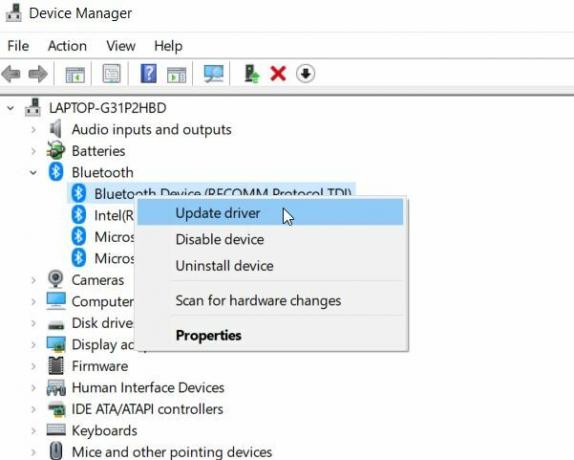
- Сада унутар Прозор Управљача уређајима, кликните и проширите опцију Блуетоотх, десним тастером миша кликните на свој Блуетоотх уређај а затим кликните на Ажурирати драјвер.
- Пратите упутства на екрану да бисте довршили процес.
За аутоматско ажурирање Блуетоотх управљачког програма,
Користите наменски софтвер за ажурирање управљачког програма. Неће радити само на Блуетоотх управљачком програму, већ ће истовремено ажурирати и све остале управљачке програме. Коришћење наменског софтвера скраћује време и олакшава процес.
Све је то било због проблема „Блуетоотх чува прекид везе“. Надамо се да смо вам доставили довољно информација које ће вам помоћи у решавању наведеног проблема.
Огласи
Уверите се да осим што покушавате горе наведене поправке, проверите и да ли ваш Блуетоотх уређај ради без грешака или не. У случају да вам ништа од горе наведених поправака не успијева, ваш Блуетоотх уређај (слушалице итд.) Могао би имати проблема. Ако имате било каквих питања или повратних информација, запишите коментар у поље за коментаре испод.

![Ажурирање за Самсунг Галаки С20, јул 2020: Г980ФКСКСУ3АТФГ [Преузми]](/f/1d2f470c528eca8d4595d9fdb8289d10.jpg?width=288&height=384)

